初心者向けAdobeFrescoで“使える”イラストカットを描くには?
AdobeFrescoはイラストを描画するのに特化したアプリです。現在ではデスクトップPCでも利用できますが、少し前まではもっぱらタブレット端末などのモバイルを意識したデザインでした。現在でもペンタブレット等の筆圧感知機能をもつデバイスとの相性がいいです。illustratorやPhotoshopがあれば不要にも思えるかもしれませんが、Frescoのその名の通り一度塗った色を参照した塗り重ね機能があるライブブラシが魅力的だと感じます。
今回はちょっとしたイラストカットをFrescoで描いてみます。
描画を補助する機能を使ってみる
Frescoでも描画を補助する機能がいくつかあります。それらをうまく使えば初心者でもちょっとしたイラストの描画ができると思います。それらを最初に確認しておくとスムースな作業ができます。
描画補助には定規ツール、グリッド、選択範囲、マスクやシェイプといったものがあります。今回はFrescoの持ち味をいかした上であくまでイラストカットの作成を目標にしています。そのためイラストの輪郭はしっかりしている方がいいでしょう。そこで選択範囲を設定して描画します。
その前にグリッド線をキャンバスに表示させましょう。

右側のツールパネルからグリッドアイコンをクリック。グリッドのスイッチをオンにすることで表示させることができます。キャンバスサイズに応じてグリッドのサイズは変更しましょう。
さて今回は左端のツールパネルから楕円形選択ツールを選びキャンバスに描画します。なければ選択ツールアイコンを長押しすることでほかの種類の選択ツールが展開されます。隠れているメニューはだいたいこの方法で出てきます。
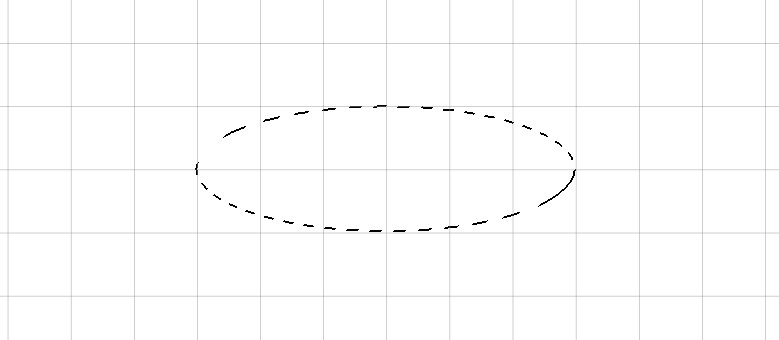
選択範囲は通常うごく破線で表示されます。ほかの選択ツールも利用しながら選択範囲を拡張します。
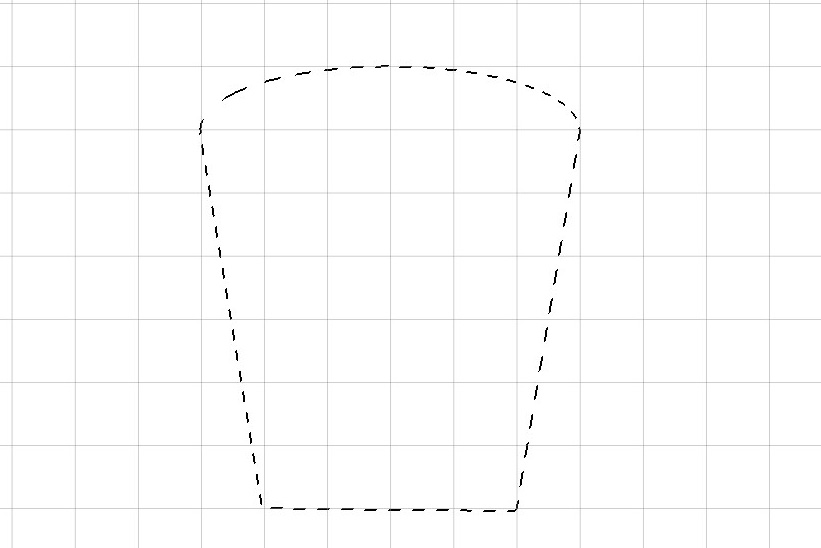
たとえばなげ縄選択ツールを利用し、さきほどの楕円とややかぶるように結ぶと選択範囲が合体します。上画像のようなマフィン形になったら、サブメニューの「選択から除外![]() 」を適用したうえで再度楕円選択ツールで……
」を適用したうえで再度楕円選択ツールで……
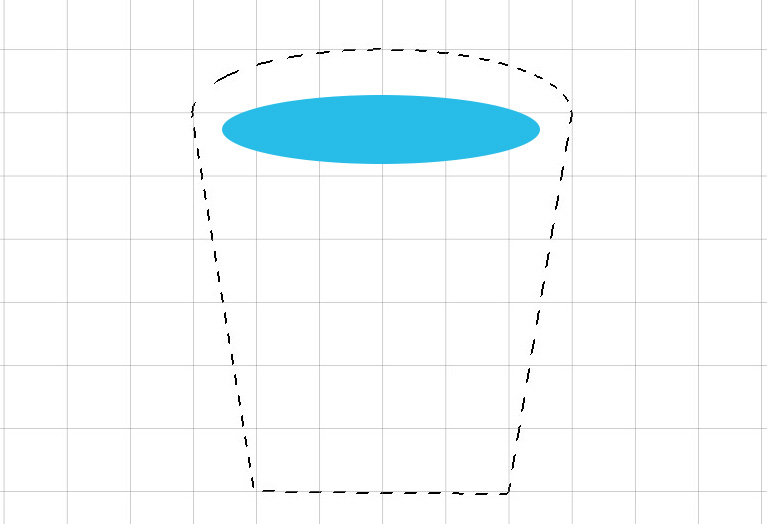
青い部分を選択します。するとそこが選択範囲から除外されます。
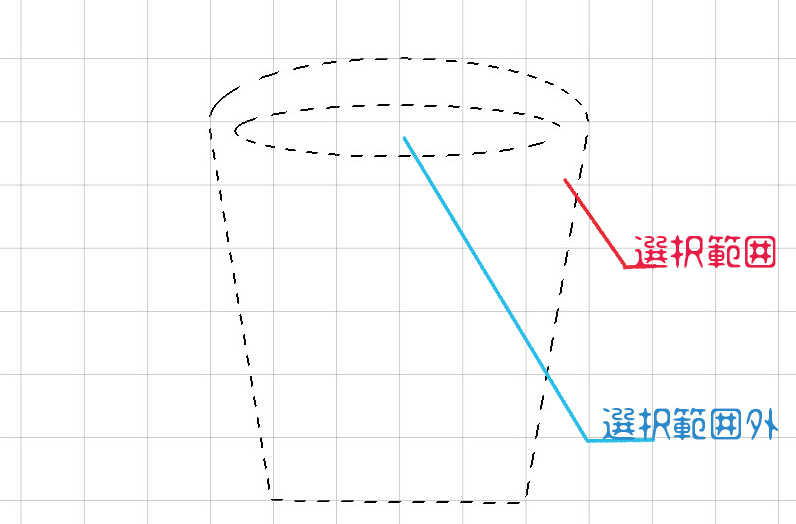
選択範囲をあらたに追加したり減らしたりすることで、ある程度柔軟なかたちを再現できます。ブラシ選択ツールなども併用し、選択範囲をこのままコーヒーカップの形にしてみます。
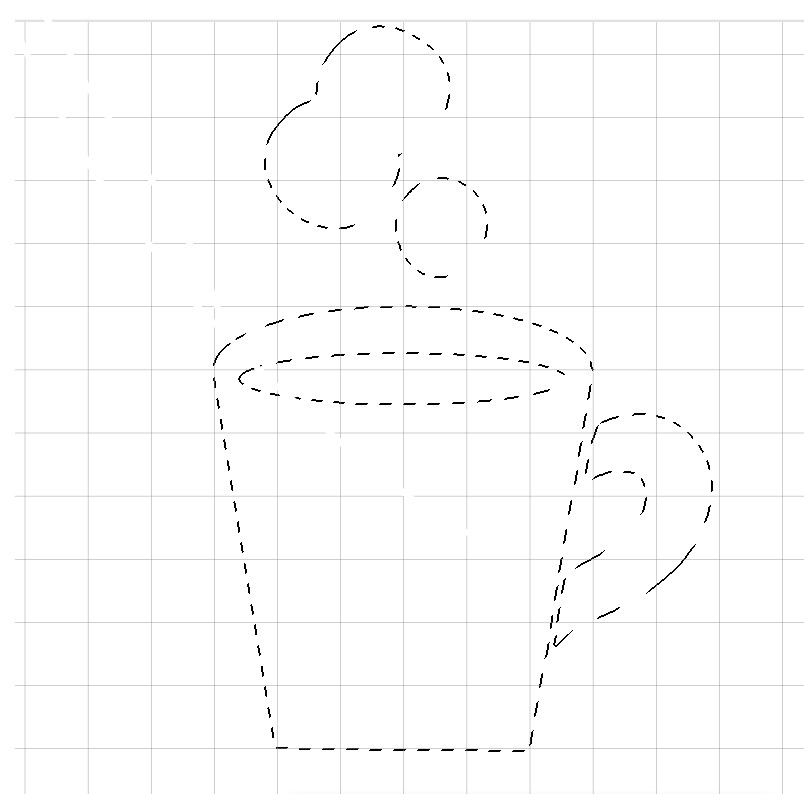
さて選択範囲があると塗りつぶしたくなるのが人の常です。そこで塗りつぶしツール(いわゆるバケツツール)をつかって、コーヒーマグを塗りつぶします。
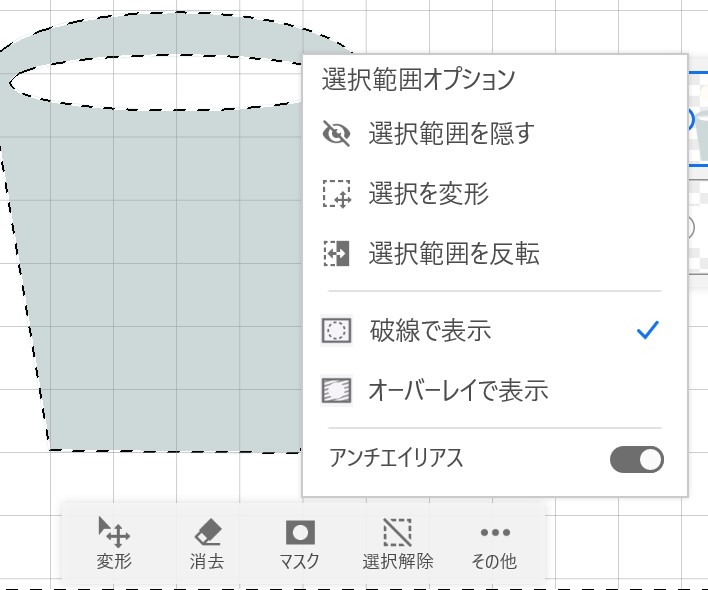
さらに下にある選択範囲のサブメニューから「その他」→「選択範囲を反転」でコーヒーカップの中身も塗りつぶしできるようにします。選択範囲の反転を行うとその名の通り選択範囲が入れ替わります。上記で言えばマグカップに空いた楕円形とマグカップ本体以外のキャンバスが選択されている状態です。

ただの選択範囲が「絵」となりました。しかしこれだけではつまらないです。Frescoの醍醐味―ライブブラシを使いたいと思います。
Frescoのイラストならライブブラシは使うべき
ライブブラシツールを使う前に、バックアップ目的でレイヤーを複製しておくと良いです。
複製したいレイヤーパネルの設定を開き、「レイヤーを複製」を選択します。
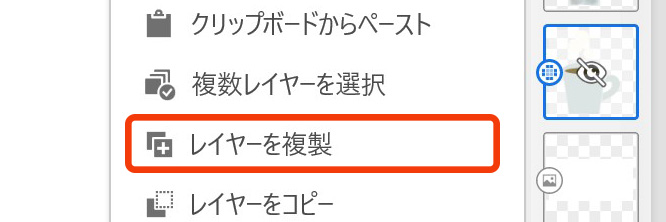
複製もとのレイヤー(複製したレイヤーでもいいですが)を非表示にしたら、いよいよライブブラシ![]() で描画します。
で描画します。
大きく分けて油彩と水彩がありますが、どちらも一度塗った色を参照します。
描画する際はブラシのサイズをスライダーで変更したり、絵具の混ざり具合を調整したりとブラシまわりの設定をその都度行うといいでしょう。
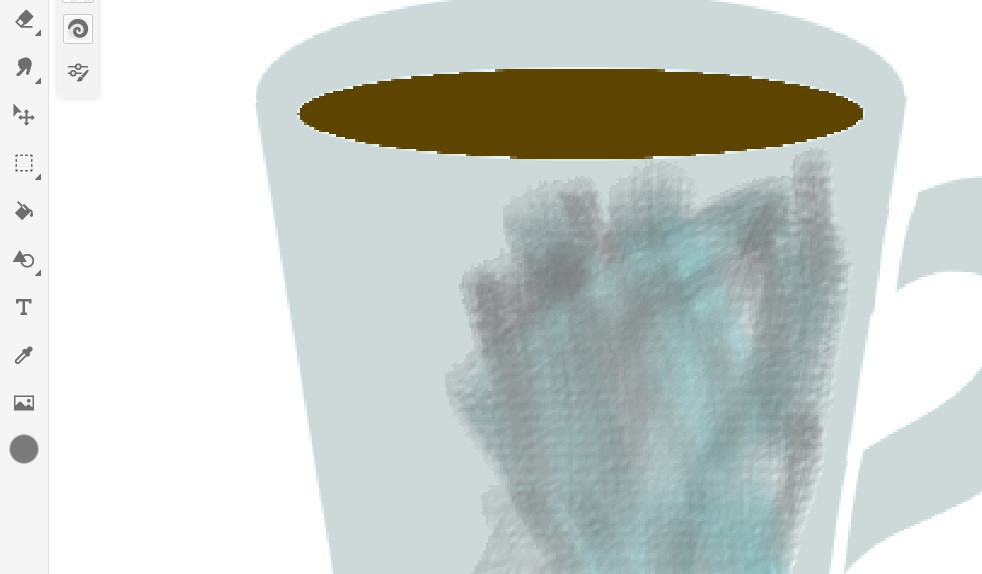
色塗るときはカラーピッカーのパネルから近似色を選びながら何度もブラシを重ねたり、スポイトツールを使ってもとの色を採取したりと工夫が必要になります。また選択範囲を設定した状態でブラシを使うと、当然その部分以外は描画できなくなります。もし選択範囲が解除されている場合はオブジェクトを自動選択するか「前回の選択範囲を読み込む」をするといいです。

上画像は右が油彩イラスト風。左が水彩イラスト風です。油彩イラストでは絵の具が伸び厚ぼったいイメージに。水彩イラストでは絵の具が滲みエッジのようなものが所々出来ています。色むらがある方が自然であり、デジタルとアナログの両方のイメージを持つイラストができると思います。
イラストの仕上げにちょっとしたエッセンスを
Frescoにはほかにも便利な機能があります。それらを使いイラストの仕上げをしたいと思います。
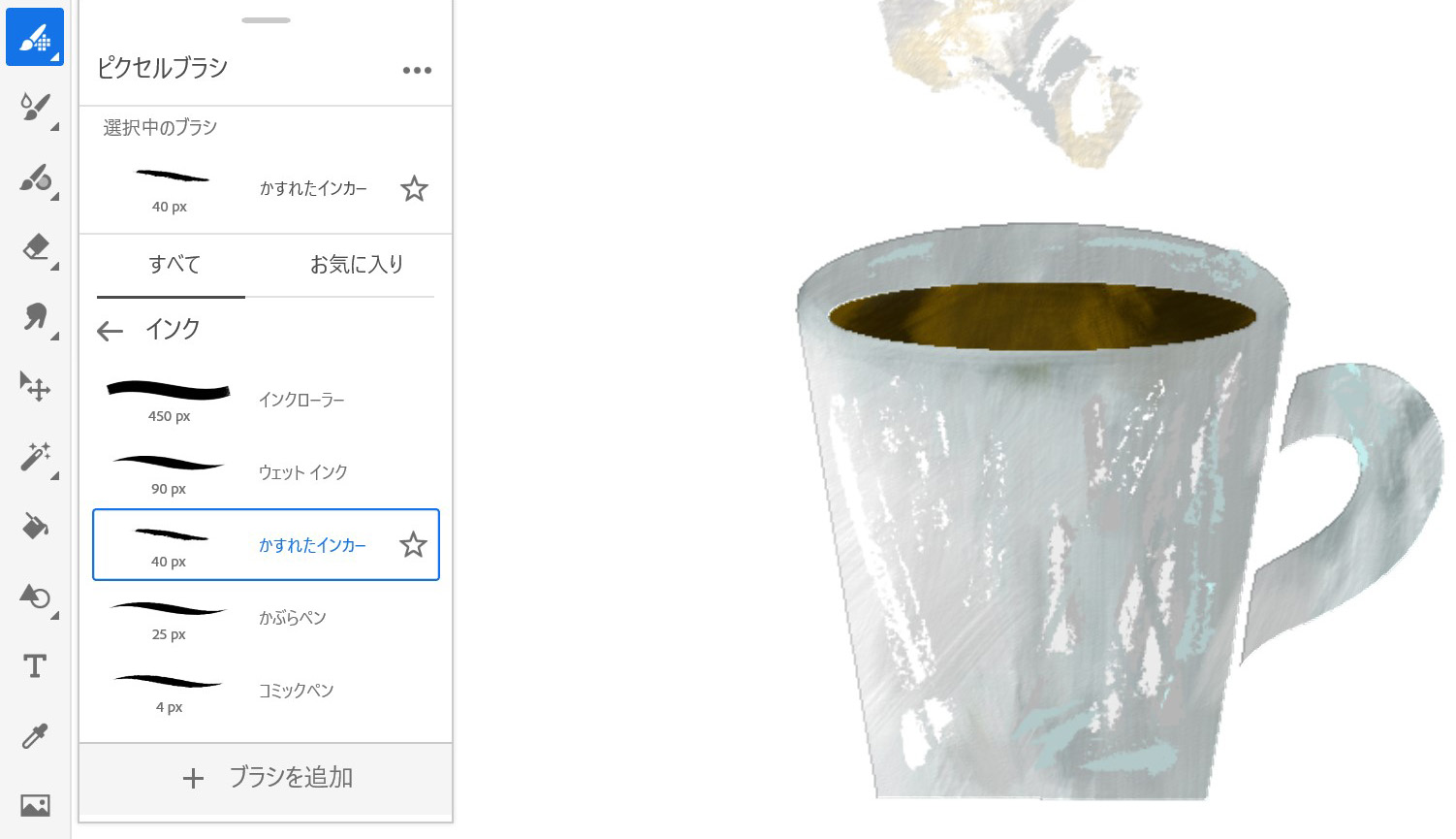
たとえば先ほどの油彩のマグの上にピクセルブラシで線を描くと、メリハリのあるイラストになります。ピクセルブラシにはデフォルトでもかなりの種類のブラシがありそれらを少し使うことで独特の風合いが出てきます。
また水彩イラストのマグを指先ツールで境界線をなぞると、

よりやわらかなイラストになります。こういったパステルアートを見たことがあります。あちらも指でこするので似ているのかもしれません。
ライブブラシで色を塗っただけではなく、なにかひとつ手を加えると安定したイラストカットが作れると思います。




